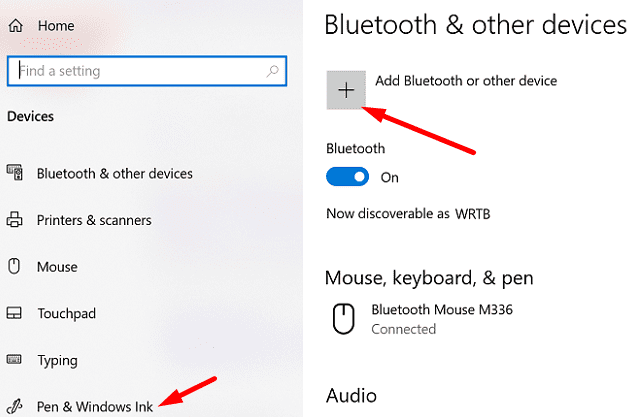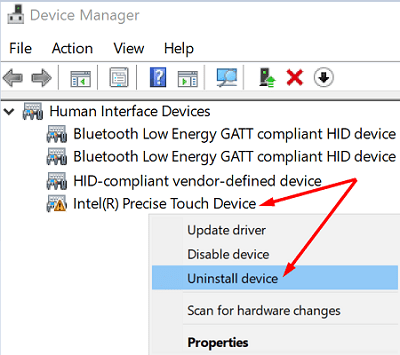Τα προγράμματα οδήγησης υπολογιστή βοηθούν τις εξωτερικές συσκευές να επικοινωνούν με το λειτουργικό σας σύστημα. Κατά κάποιο τρόπο, μπορείτε να σκεφτείτε τους οδηγούς ως μεταφραστές. Για παράδειγμα, εάν διαθέτετε φορητό υπολογιστή με οθόνη αφής, χρειάζεστε ένα πρόγραμμα οδήγησης για να καταγράψετε την είσοδο που προέρχεται από τη γραφίδα. Εάν το ψηφιακό στυλό σας δεν λειτουργεί , θα πρέπει να λύσετε το πρόβλημα ενημερώνοντας το πρόγραμμα οδήγησης της πένας. Ωστόσο, μερικές φορές, το πρόγραμμα οδήγησης στυλό συμβατό με HID λείπει από τη Διαχείριση Συσκευών. Ας διερευνήσουμε πώς μπορείτε να αντιμετωπίσετε αυτό το ζήτημα.
Τι να κάνετε εάν λείπει το πρόγραμμα οδήγησης στυλό συμβατό με HID
Ελεγχος για ενημερώσεις
Μεταβείτε στις Ρυθμίσεις , επιλέξτε Ενημέρωση και Ασφάλεια και κάντε κλικ στο Windows Update . Στη συνέχεια, πατήστε το κουμπί Έλεγχος για ενημερώσεις και εγκαταστήστε τις πιο πρόσφατες ενημερώσεις λειτουργικού συστήματος. Ο υπολογιστής σας θα πρέπει επίσης να εγκαταστήσει αυτόματα τις πιο πρόσφατες ενημερώσεις προγραμμάτων οδήγησης.

Εγκαταστήστε με μη αυτόματο τρόπο το πιο πρόσφατο πρόγραμμα οδήγησης πένας
Εναλλακτικά, μπορείτε να πραγματοποιήσετε μη αυτόματη λήψη της πιο πρόσφατης έκδοσης προγράμματος οδήγησης στυλό από την ιστοσελίδα υποστήριξης του κατασκευαστή του στυλό σας. Για παράδειγμα, εάν χρησιμοποιείτε Surface Pen, μεταβείτε στη σελίδα υποστήριξης της Microsoft και πραγματοποιήστε λήψη των πιο πρόσφατων προγραμμάτων οδήγησης και υλικολογισμικού.
Καταργήστε τη σύζευξη του στυλό σας
Εάν το πρόβλημα παραμένει, αποσυνδέστε το ψηφιακό στυλό από τον υπολογιστή σας. Μεταβείτε στις Ρυθμίσεις , επιλέξτε Συσκευές και κάντε κλικ στο Bluetooth και άλλες συσκευές . Αφαιρέστε το στυλό σας και επανεκκινήστε το μηχάνημά σας. Στη συνέχεια, επιστρέψτε στο Bluetooth και σε άλλες συσκευές και πατήστε το κουμπί σύζευξης για να αντιστοιχίσετε τις συσκευές. Ελέγξτε εάν το πρόβλημα παραμένει.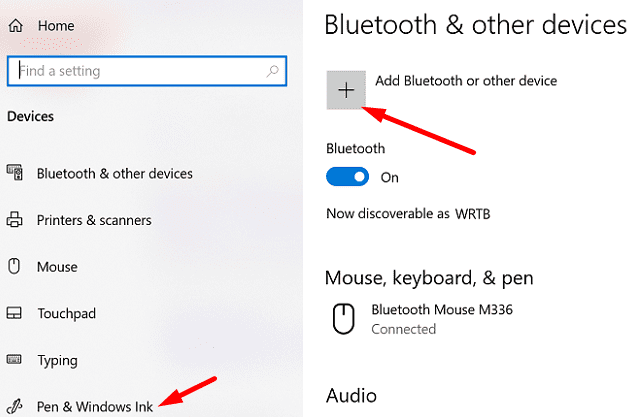
Απεγκαταστήστε το πρόγραμμα οδήγησης συσκευής Intel Precise Touch
Εκκινήστε το Device Manager και αναπτύξτε το Human Interface Devices . Στη συνέχεια, κάντε δεξί κλικ στη συσκευή Intel Precise Touch Device κάτω από το HID και επιλέξτε Κατάργηση εγκατάστασης συσκευής . Επανεκκινήστε το μηχάνημά σας και ελέγξτε εάν το πρόγραμμα οδήγησης έχει επιστρέψει.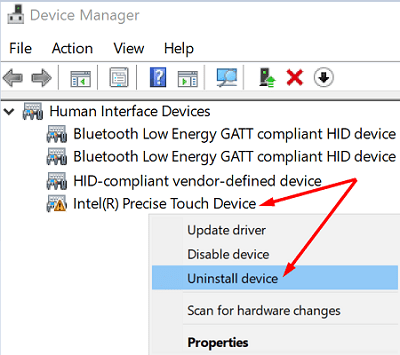
συμπέρασμα
Συμπερασματικά, εάν το πρόγραμμα οδήγησης στυλό συμβατό με HID λείπει από τη Διαχείριση Συσκευών, μεταβείτε στο Windows Update και ελέγξτε για ενημερώσεις λειτουργικού συστήματος. Εναλλακτικά, μεταβείτε στον ιστότοπο του κατασκευαστή του ψηφιακού στυλό σας και εγκαταστήστε μη αυτόματα τις πιο πρόσφατες ενημερώσεις προγραμμάτων οδήγησης. Εάν το πρόβλημα παραμένει, αποσυνδέστε το στυλό σας και απεγκαταστήστε το πρόγραμμα οδήγησης Intel Precise Touch Device. Σας βοήθησαν αυτές οι λύσεις να διορθώσετε το πρόβλημα; Ενημερώστε μας εάν το πρόβλημα παραμένει.